چرا لپ تاپ روشن نمیشود؟ ؛ بررسی دلایل و راهکار رفع آن

چرا لپ تاپ روشن نمی شود؟ این یکیاز سوالاتی است که پیوسته کاربران از ما میپرسند. اگر شما هم با چنین مشکلی روبهرو شدهاید، جای نگرانی نیست! در این مقاله از لیون مگ به بررسی دلایل اصلی روشن نشدن لپتاپ و ارائه راهحلهای کاربردی برای رفع این مشکل میپردازیم.
اگر تا به حال لپ تاپ شما روشن نشده و به دنبال راهکارهایی موثر برای رفع آن هستید، این مطلب را تا انتها دنبال کنید تا پاسخ تمامی سوالات خود را پیدا کنید.
برای خرید انواع لپ تاپ وارد سایت لیون کامیپوتر شوید: خرید لپ تاپ
مشکل در منبع تغذیه از دلایل اصلی روشن نشدن لپ تاپ
یکی از دلایل اصلی روشن نشدن لپتاپ، ممکن است مشکلات مربوط به منبع تغذیه باشد. گاهی اوقات کابل شارژر دچار قطعی یا شکستگی میشود و نمیتواند برق لازم را به لپ تاپ منتقل کند. برای بررسی، از یک شارژر دیگر استفاده کنید تا مطمئن شوید که شارژر شما صحیح و سالم است.

همچنین گاهی اوقات آداپتور ممکن است دچار سوختگی یا خرابی شده باشد. میتوانید از یک آداپتور مشابه و سازگار برای تست استفاده کنید و در نهایت اگر هر دو مورد را بررسی کردید و مشکلی وجود نداشت، میتوانید به سراغ بررسی پریز برق بروید و مطمئن شوید که پریز برق کار میکند. گاهی اوقات مشکل از پریز برق است و به راحتی با تعویض پریز میتوانید مشکل را رفع کنید.
باتری خراب یا خالی علتی برای روشن نشدن لپ تاپ
خرابی یا خالی بودن باتری نیز میتواند مانع روشن شدن لپتاپ شود. برای بررسی این مشکل، در ابتدا لپتاپ را بدون باتری و فقط با اتصال به شارژر روشن کنید. اگر لپ تاپ بدون باتری روشن شد، به احتمال زیاد باتری نیاز به تعویض دارد. در چنین شرایطی، بهتر است از باتریهای اورجینال و سازگار با مدل لپتاپ خود استفاده کنید تا از بروز مشکلات بیشتر جلوگیری شود.

اگر لپتاپ همچنان روشن نمیشود، ممکن است مشکل از بخش دیگری باشد. گاهی این مشکل میتواند مربوط به بخش نرمافزاری باشد، مانند خرابی سیستم عامل یا تنظیمات BIOS که ممکن است بهدرستی انجام نشده باشد که در ادامه به بررسی دقیقتری در خصوص این موضوع میپردازیم.
در صورتی که مشکل همچنان باقی بماند، احتمال وجود نقص در قطعات سختافزاری مانند شارژر، مادربورد، یا رم وجود دارد.
در نهایت، اگر تمامی این راهحلها مؤثر نبود، بهتر است لپ تاپ خود را به یک متخصص تعمیرات حرفهای نشان دهید تا بررسی دقیقتری انجام شود. توجه داشته باشید که استفاده از قطعات غیراستاندارد یا تعمیرات غیرحرفهای میتواند آسیبهای بیشتری به دستگاه شما وارد کند.
وجود مشکلات سختافزاری یکی از دلایل است
مشکلات سختافزاری میتوانند علت دیگری برای روشن نشدن لپتاپ باشند. برخی از رایجترین مشکلات عبارتند از:

-
مشکل در رم (RAM): اگر رم به درستی در جای خود قرار نگرفته باشد یا خراب شده باشد، ممکن است لپتاپ روشن نشود. رم را خارج کرده و دوباره بهصورت صحیح جا بزنید. در صورت نیاز، از رم دیگری استفاده کنید.
-
خرابی مادربورد: مادربورد یکی از قطعات اصلی لپتاپ است و خرابی آن میتواند باعث روشن نشدن دستگاه شود. برای رفع این مشکل، نیاز به بررسی تخصصی توسط تعمیرکار حرفهای دارید.
-
داغ شدن بیش از حد: اگر سیستم خنککننده لپتاپ (فن) به درستی کار نکند، ممکن است لپتاپ به دلیل گرمای بیش از حد روشن نشود. فن را تمیز کنید و از سلامت آن مطمئن شوید.
مشکل در سیستم عامل نیز میتواند اثرگذار باشد.
گاهی اوقات مشکل روشن نشدن لپ تاپ به دلیل خرابی سیستم عامل است. این مشکل معمولاً با علائمی مثل نمایش صفحه سیاه، پیامهای خطای بوت مانند “Operating System Not Found” یا گیر کردن در صفحه لوگوی تولیدکننده همراه است.
دلایل این خرابی میتواند شامل حذف یا آسیب دیدن فایلهای حیاتی سیستم عامل، ویروسی شدن سیستم، یا نصب ناقص بهروزرسانیها باشد. در ادامه برخی از مراحل پیشنهادی برای رفع این مشکل را مطرح کردهایم.
بیشتر بخوانید: لپ تاپ بهتر است یا کامپیوتر
1.استفاده از ابزارهای بازیابی سیستم عامل
در ابتدا، دیسک یا فلش قابل بوت (Bootable USB) که حاوی فایلهای نصب سیستم عامل است را آماده کنید. این ابزار معمولاً از وبسایت رسمی مایکروسافت (برای ویندوز) یا سایر منابع معتبر قابل دریافت است.
لپ تاپ را خاموش کنید و دیسک یا فلش را متصل کنید. سپس با فشار دادن کلیدهای مخصوص (مانند F2، F12، یا Delete بسته به مدل لپتاپ) وارد منوی Boot شوید.
ابزار بازیابی سیستم را اجرا کرده و گزینه “Repair Your Computer” یا مشابه آن را انتخاب کنید. در این مرحله، تلاش میشود فایلهای آسیب دیده ترمیم شوند.
2.استفاده از گزینههای بازیابی (System Restore)
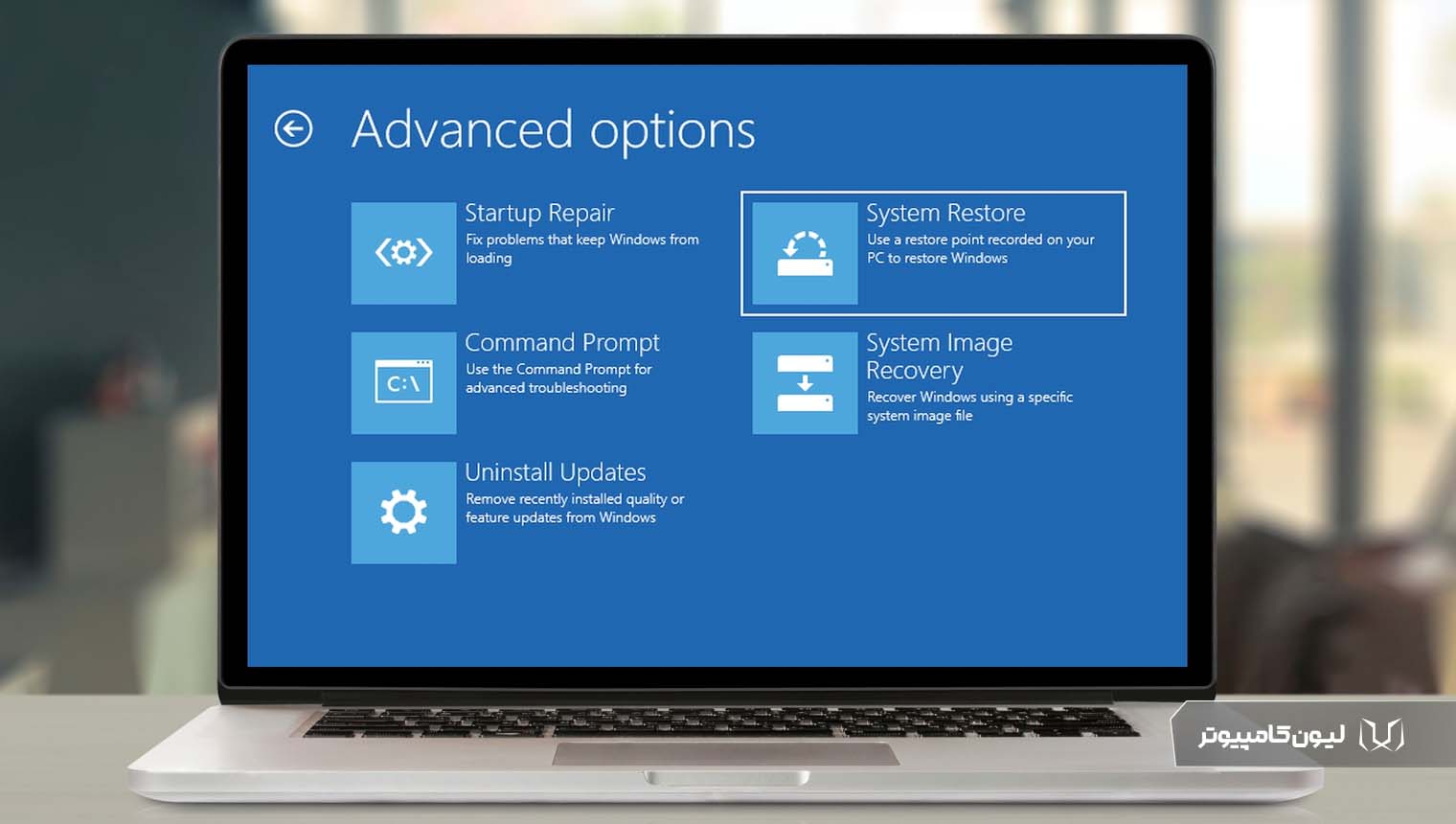
یکی از دلایل این که چرا لپ تاپ روشن نمی شود ، استفاده از گزینههای بازاریابی است. اگر بازیابی سیستم فعال بوده باشد، میتوانید به نقطهای بازگردید که سیستم عامل به درستی کار میکرد. این گزینه معمولاً تأثیری روی فایلهای شخصی شما ندارد، اما نرمافزارهایی که پس از نقطه بازیابی نصب شدهاند ممکن است حذف شوند.
3.نصب مجدد سیستم عامل
اگر مشکل با مراحل بالا حل نشد، ممکن است نیاز به نصب مجدد سیستم عامل داشته باشید. پیش از نصب، از اطلاعات مهم خود پشتیبانگیری کنید. سپس مراحل نصب را مطابق با راهنمای سیستم عامل اجرا کنید. اطمینان حاصل کنید که درایورهای مناسب برای سختافزار لپتاپ نیز پس از نصب سیستم عامل مجدداً نصب شوند.
وجود مشکلات نرمافزاری و ویروسی علت دیگری است.
وجود ویروس یا بدافزار در سیستم نیز میتواند مانع روشن شدن لپتاپ شود. گاهی این مشکلات باعث اختلال در فرآیند بوت میشوند.
در این حالت بهتر است تا از نرمافزارهای آنتیویروس قابل بوت برای اسکن سیستم استفاده کنید. همچنین فایلهای مشکوک را حذف کنید و سیستم را پاکسازی کنید. برای رفع این مشکل نیز میتوانید یکی از دو مراحل زیر را انجام دهید.
راه حل یک) استفاده از آنتیویروس قابل بوت (Bootable Antivirus)
یک نرمافزار آنتیویروس معتبر مانند Kaspersky Rescue Disk، Bitdefender Rescue Disk یا مشابه آن را دانلود کنید و روی یک فلش USB یا دیسک قابل بوت نصب کنید. لپتاپ را خاموش کرده و فلش یا دیسک را به سیستم متصل کنید. سپس وارد منوی Boot شوید (معمولاً با فشار دادن کلیدهایی مثل F2، F12 یا Delete).
آنتیویروس را اجرا کرده و سیستم را بهطور کامل اسکن کنید. تمام فایلهای آلوده شناساییشده را حذف یا قرنطینه کنید.
همچنین بخوانید: مقایسه لپ تاپ زنبوک و ویووبوک
راه حل دوم) استفاده از حالت ایمن (Safe Mode)
اگر لپتاپ تا حدی بوت میشود اما به دلیل ویروسها یا بدافزارها عملکرد طبیعی ندارد. ابتدا لپتاپ را ریاستارت کنید و هنگام راهاندازی کلید F8 (یا کلیدهای معادل بسته به سیستم) را فشار دهید تا وارد Safe Mode شوید.
در این حالت، بسیاری از برنامهها و سرویسهای غیرضروری بارگذاری نمیشوند، که میتواند به حذف بدافزارها کمک کند. از یک آنتیویروس قوی برای اسکن و پاکسازی سیستم استفاده کنید.
خرابی صفحه نمایش نیز در روشن نشدن لپ تاپ اثر دارد

اگر لپتاپ روشن میشود ولی صفحهنمایش چیزی نشان نمیدهد، مشکل ممکن است از صفحهنمایش باشد. برای این که متوجه شوید این مشکل وجود دارد یا خیر؛ میتوانید مراحل را طبق جدول زیر دنبال کنید.
| اتصال به مانیتور خارجی |
برای اطمینان از عملکرد صفحهنمایش داخلی، لپتاپ را به یک مانیتور خارجی یا تلویزیون متصل کنید. پس از اتصال، ممکن است نیاز باشد با فشردن کلیدهای ترکیبی (مانند Fn + F4 یا Fn + کلید مرتبط با خروجی نمایشگر) تصویر را به مانیتور خارجی منتقل کنید. اگر تصویر روی مانیتور خارجی نمایش داده شد، مشکل از صفحهنمایش لپتاپ یا کابلهای اتصال داخلی آن است. در این صورت ممکن است نیاز به تعمیر یا تعویض صفحهنمایش داشته باشید. |
| بررسی نور پسزمینه (Backlight) |
گاهی اوقات نور پسزمینه صفحهنمایش دچار خرابی میشود، اما تصویر همچنان وجود دارد. با استفاده از یک چراغقوه، نور را به صفحهنمایش بتابانید. اگر تصویر کمرنگی مشاهده کردید، مشکل از نور پسزمینه یا مدار مربوط به آن است. |
| تست کارت گرافیک |
اگر صفحهنمایش داخلی و مانیتور خارجی هر دو تصویری نشان نمیدهند، مشکل ممکن است از کارت گرافیک یا مادربرد باشد. در این حالت، دستگاه را به یک تعمیرکار مجرب بسپارید تا بررسیهای تخصصی انجام شود. |
کلید پاور معیوب را تست و بررسی کنید.
گاهی اوقات مشکل از کلید پاور لپتاپ است. اگر کلید پاور درست کار نکند، نمیتوانید لپتاپ را روشن کنید. پس یکی از کارهایی که باید انجام دهید این است که کلید پاور را بررسی کنید و اگر مشکل داشت، برای تعمیر یا تعویض آن اقدام کنید.
خرابی بایوس (BIOS) نیز ممکن یاست وجود داشته باشد
بایوس یکی از اجزای کلیدی در لپتاپ است که وظیفه مدیریت ارتباطات بین سختافزار و سیستم عامل را بر عهده دارد. خرابی یا اختلال در بایوس میتواند باعث شود لپتاپ روشن نشود یا حتی در مرحله بوت متوقف بماند.
این مشکل معمولاً با علائمی مانند عدم نمایش تصویر، صدای بوقهای خطای متعدد یا توقف در صفحه لوگوی سازنده همراه است. برای رفع این مشکل میتوانید بازنشانی تنظیمات بایوس (BIOS Reset) یا بروزرسانی بایوس (BIOS Update) را انجام دهید.
نتیجهگیری
روشن نشدن لپ تاپ میتواند دلایل مختلفی داشته باشد که در این مطلب از آموزش به آن پرداختیم. از مشکلات ساده مثل خرابی شارژر گرفته تا مشکلات پیچیدهتر مانند خرابی مادربورد. با بررسی دقیق و انجام اقدامات مناسب میتوانید بسیاری از این مشکلات را رفع کنید. اگر مشکل همچنان ادامه داشت، بهتر است به یک تعمیرکار حرفهای مراجعه کنید.
سوالات متداول
1. چرا وقتی شارژر متصل است، لپ تاپ روشن نمی شود؟
اگر لپتاپ شما با وجود اتصال شارژر روشن نمیشود، ممکن است دلایل زیر وجود داشته باشد:
- خرابی شارژر: ابتدا بررسی کنید که شارژر به درستی کار میکند. از یک شارژر دیگر یا پریز برق متفاوت استفاده کنید.
- باتری معیوب: اگر باتری خراب باشد، ممکن است لپتاپ حتی با شارژر روشن نشود. باتری را جدا کنید (اگر قابل جداسازی است) و لپتاپ را فقط با اتصال شارژر امتحان کنید.
- مشکل در برد اصلی (Motherboard): اگر مشکل سختافزاری در مادربرد باشد، لپتاپ روشن نمیشود. این مورد نیاز به بررسی توسط تعمیرکار متخصص دارد.







